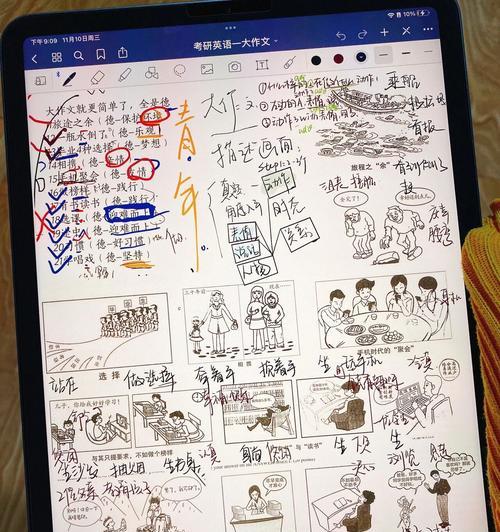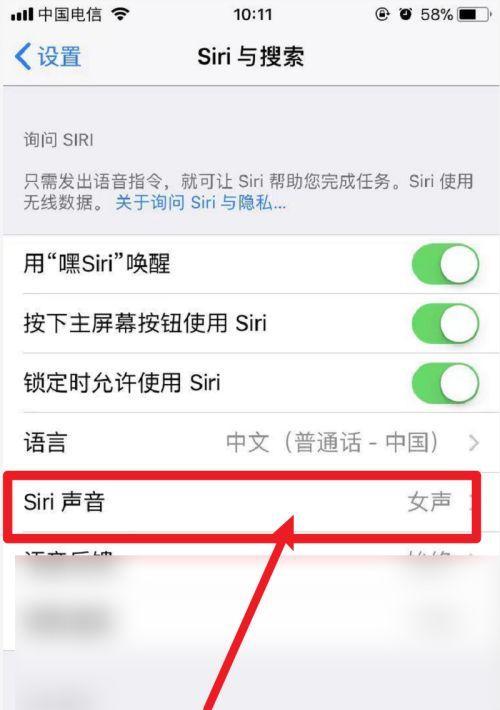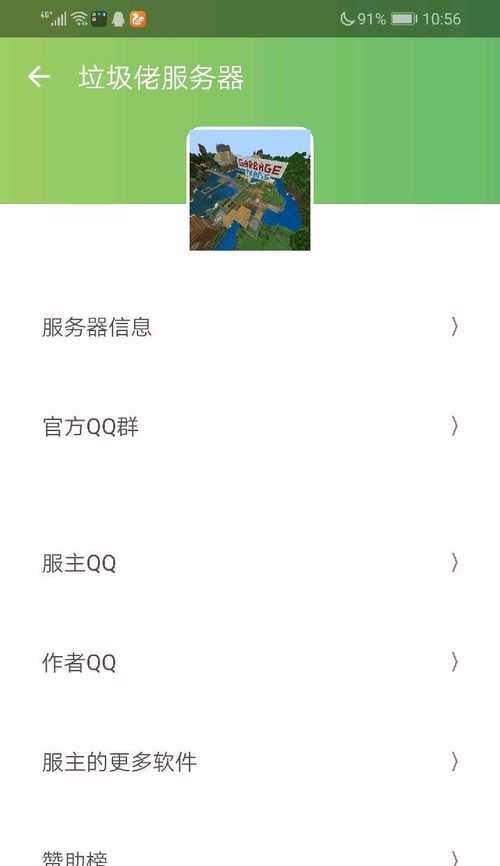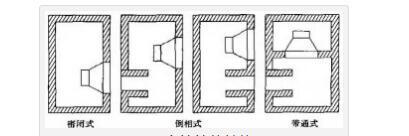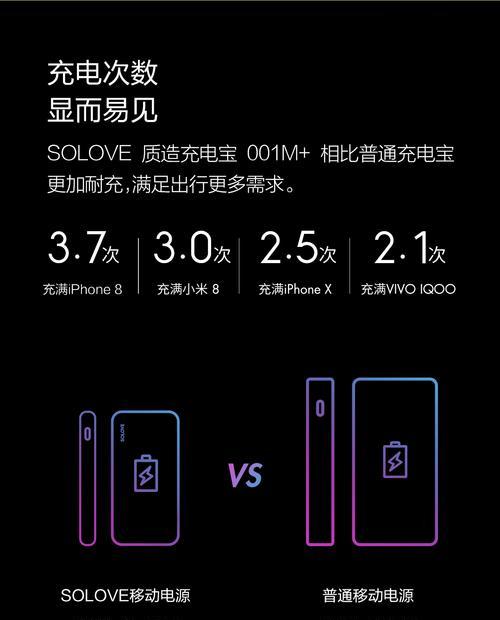在日常使用互联网时,经常会遇到网络DNS异常的问题,导致无法正常上网或者访问特定的网站。本文将介绍一些常见的网络DNS异常修复技巧,帮助读者解决这些问题,恢复正常的网络连接。
一、如何检查网络是否受到DNS故障影响?
通过执行ping命令和traceroute命令来检查网络是否受到DNS故障的影响。在命令行中输入"pingwww.example.com"或"traceroutewww.example.com",观察返回结果,如果出现超时或无法解析的情况,则说明网络受到了DNS故障的影响。
二、尝试使用其他DNS服务器解析域名
将本地的DNS服务器更换为公共的DNS服务器,例如谷歌的8.8.8.8或者阿里的223.5.5.5,可以通过修改网络连接的DNS设置来实现。这样可以避免由于本地DNS服务器故障而导致的网络DNS异常问题。
三、清除本地DNS缓存
当DNS缓存中保存了错误或过期的解析信息时,可能会导致网络DNS异常。可以通过运行命令"ipconfig/flushdns"或"sudodscacheutil-flushcache"来清除本地DNS缓存,然后重新解析域名。
四、检查防火墙设置
防火墙设置可能会限制DNS服务器的访问,导致网络DNS异常。可以通过检查防火墙设置,并允许DNS服务器的通信来解决这个问题。
五、更新网络驱动程序
网络驱动程序的过时或不兼容可能会导致网络DNS异常。可以通过更新或重新安装网络驱动程序来解决这个问题。
六、尝试使用代理服务器
有时候,使用代理服务器可以绕过DNS故障,实现正常的网络连接。可以在浏览器或操作系统中设置代理服务器,并尝试通过代理服务器访问网站。
七、检查本地主机文件
本地主机文件可能被修改或损坏,导致无法正确解析域名。可以打开主机文件(通常位于C:\Windows\System32\drivers\etc\hosts),检查其中的内容是否正确,如有错误可以进行修复。
八、运行网络故障排查工具
操作系统提供了一些网络故障排查工具,如Windows的网络诊断工具或Mac的网络状态工具。可以运行这些工具,自动检测和修复网络DNS异常问题。
九、重启路由器和调制解调器
有时候,路由器或调制解调器的故障会导致网络DNS异常。可以尝试重启这些设备,以解决问题。
十、检查网络线缆和连接
网络线缆的松动或损坏可能导致网络连接不稳定,从而影响DNS解析。可以检查网络线缆和连接,确保其正常工作。
十一、禁用IPv6
有时候,启用IPv6可能会导致网络DNS异常。可以尝试禁用IPv6,只使用IPv4来解决这个问题。
十二、更新操作系统和应用程序
操作系统和应用程序的过时可能会导致网络DNS异常。可以通过更新操作系统和应用程序来修复这个问题。
十三、检查电脑是否感染病毒
计算机感染病毒或恶意软件可能会干扰网络DNS解析,导致异常。可以运行安全软件进行全面扫描,清除潜在的病毒。
十四、联系网络服务提供商
如果以上方法都无法解决网络DNS异常,可能是由于网络服务提供商的问题。可以联系网络服务提供商,向其报告问题,并获取进一步的帮助和支持。
十五、
通过本文介绍的这些常见的网络DNS异常修复技巧,读者可以快速解决网络连接受阻的问题。在遇到网络DNS异常时,可以依次尝试这些方法,找到合适的解决办法,并恢复正常的上网体验。
解决常见网络DNS异常的技巧
在日常使用网络的过程中,我们经常会遇到DNS异常问题,导致无法正常访问网页、加载速度慢等困扰。然而,通过一些简单的技巧和方法,我们可以很快解决这些问题,恢复正常的上网体验。本文将介绍一些常见的网络DNS异常修复技巧,帮助读者更好地应对这些问题。
1.确定DNS异常问题(查看网络状态)
在遇到DNS异常问题时,首先需要确认是否是由于DNS问题导致的。可以通过查看网络状态,如IP地址、网关和DNS服务器等信息,来确认是否存在异常。
2.刷新DNS缓存(清空本地DNS缓存)
DNS缓存中可能存在错误或过期的记录,导致DNS解析异常。通过刷新DNS缓存可以清空这些记录,重新获取最新的解析结果。
3.更换DNS服务器(选择可靠的公共DNS服务器)
有时候ISP(互联网服务提供商)提供的DNS服务器可能出现故障或不稳定,造成DNS异常。可以通过更换为可靠的公共DNS服务器,如谷歌公共DNS或阿里DNS等,来解决这个问题。
4.检查网络连接(修复网络连接问题)
网络连接问题也可能导致DNS异常,比如断网、有线或无线连接问题。检查并修复这些网络连接问题可以排除DNS异常。
5.重启网络设备(解决设备故障)
有时候网络设备可能出现故障,导致DNS异常。通过重启路由器、调制解调器或无线访问点等网络设备,可以解决一些常见的设备故障引起的DNS异常问题。
6.检查防火墙设置(允许DNS请求通过)
防火墙设置可能会阻止DNS请求通过,导致DNS异常。检查防火墙设置,并确保允许DNS请求通过,可以解决这个问题。
7.检查主机文件(排意修改)
主机文件是操作系统用来映射域名和IP地址的文件,恶意软件可能修改该文件导致DNS异常。检查并恢复主机文件可以解决这个问题。
8.更新操作系统和应用程序(修复软件漏洞)
操作系统和应用程序的漏洞可能导致网络安全问题,包括DNS异常。及时更新操作系统和应用程序可以修复这些漏洞,提高网络安全性。
9.使用命令行工具(尝试常用的DNS修复命令)
一些常用的命令行工具,如ipconfig、nslookup等,可以帮助我们诊断和修复DNS异常问题。尝试使用这些工具来执行一些常见的DNS修复命令。
10.使用DNS解析工具(检测DNS解析速度和可靠性)
有些在线工具可以帮助我们检测DNS解析的速度和可靠性,帮助我们选择更好的DNS服务器。使用这些工具可以提高上网体验。
11.检查路由设置(优化网络路由)
路由设置可能影响到DNS解析的速度和可靠性。通过检查路由设置,并根据需要进行优化,可以改善DNS异常问题。
12.重置网络设置(恢复默认网络配置)
有时候网络配置文件可能出现问题,导致DNS异常。通过重置网络设置,将网络配置恢复到默认状态,可以解决这个问题。
13.检查网络硬件(确保硬件正常工作)
有时候网络硬件故障也会导致DNS异常。通过检查网络硬件,如网线、无线网卡等,确保硬件正常工作,可以解决这个问题。
14.优化网络连接(提高网络性能)
一些网络连接参数的优化可以提高网络性能,包括DNS解析的速度和可靠性。通过调整这些参数,可以优化网络连接,减少DNS异常的发生。
15.寻求专业帮助(解决复杂的DNS问题)
对于一些复杂的DNS问题,我们可以寻求专业人士的帮助,如网络工程师或技术支持人员,他们可以提供更深入的诊断和解决方案。
通过采用上述的常见网络DNS异常修复技巧,我们可以迅速解决DNS问题,恢复正常的上网体验。在遇到DNS异常时,建议按照步骤逐一排查和解决问题,以提高网络的稳定性和可靠性。